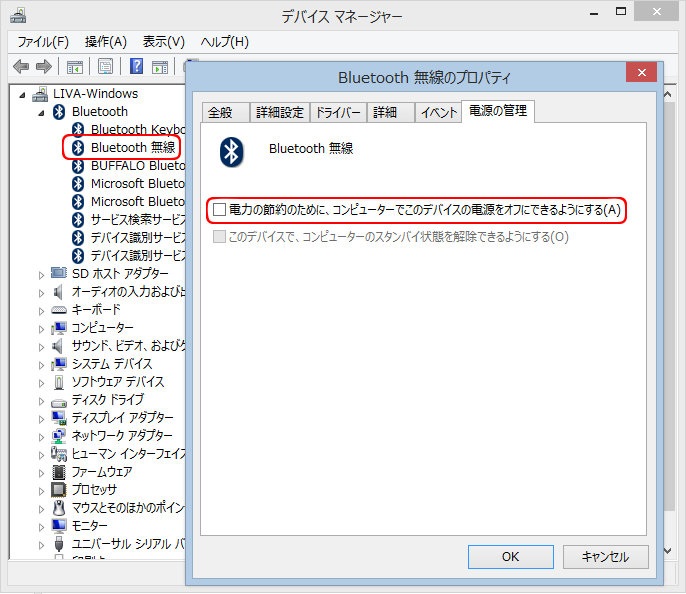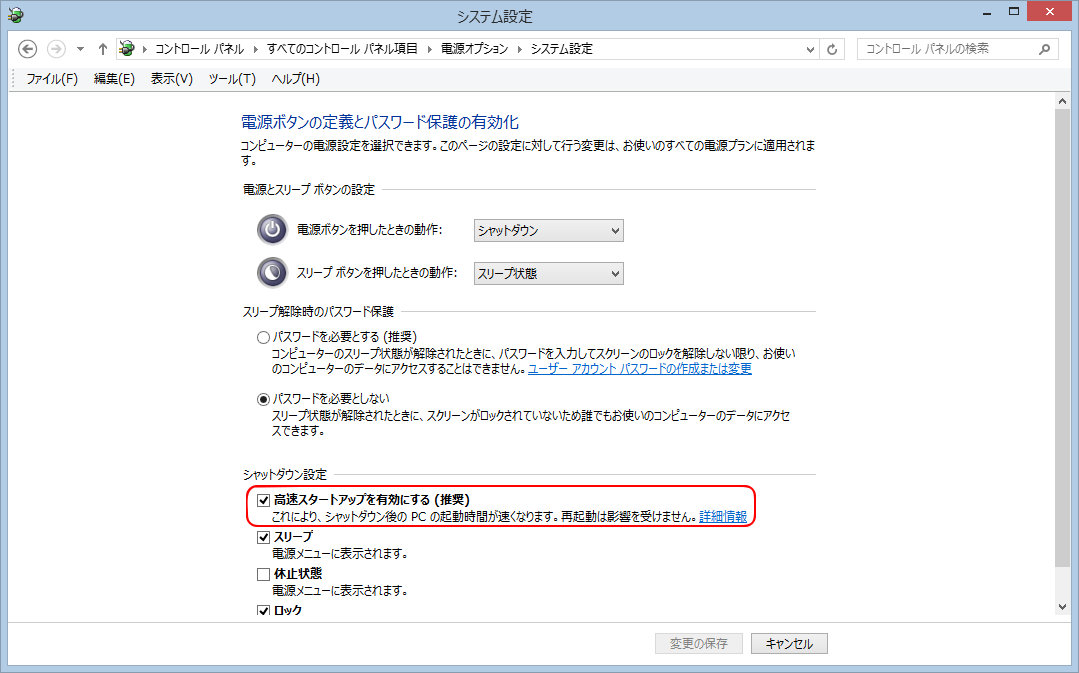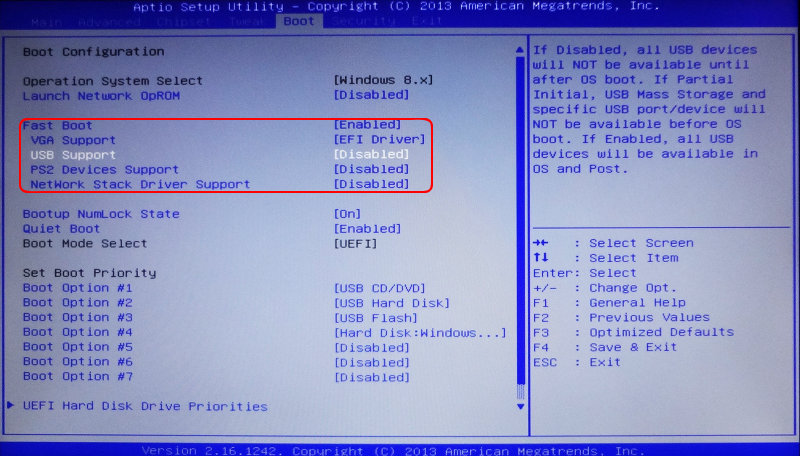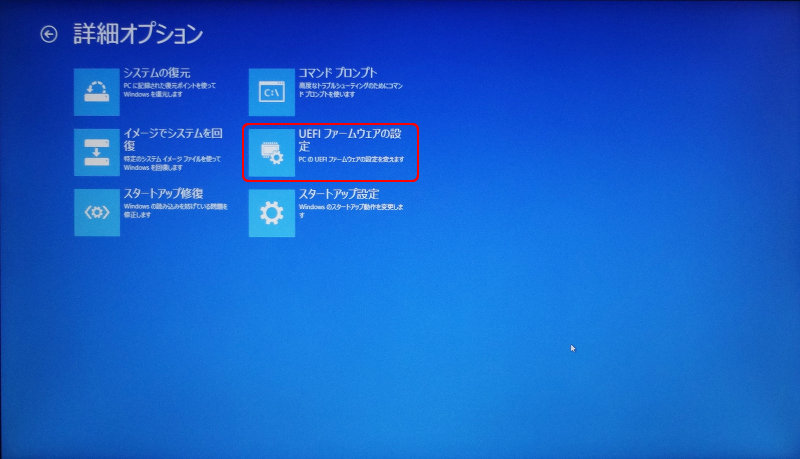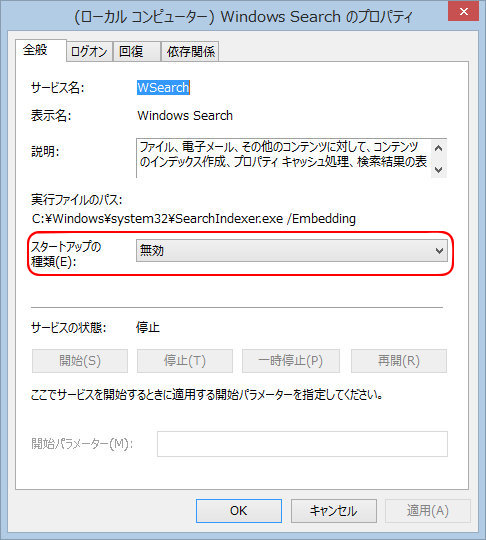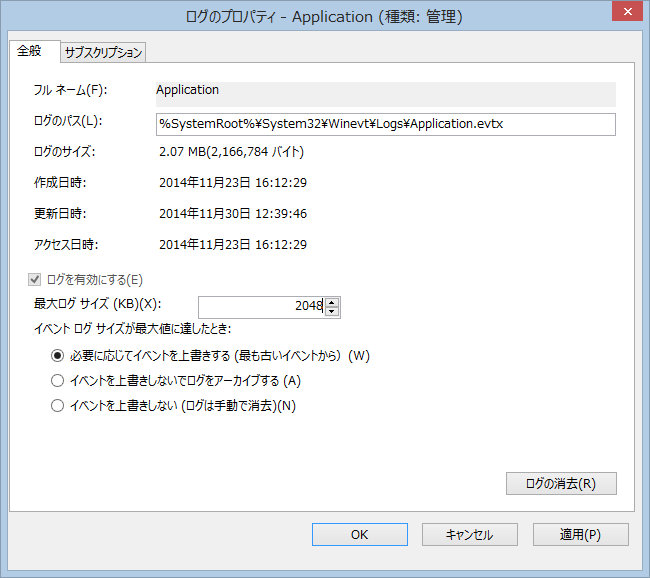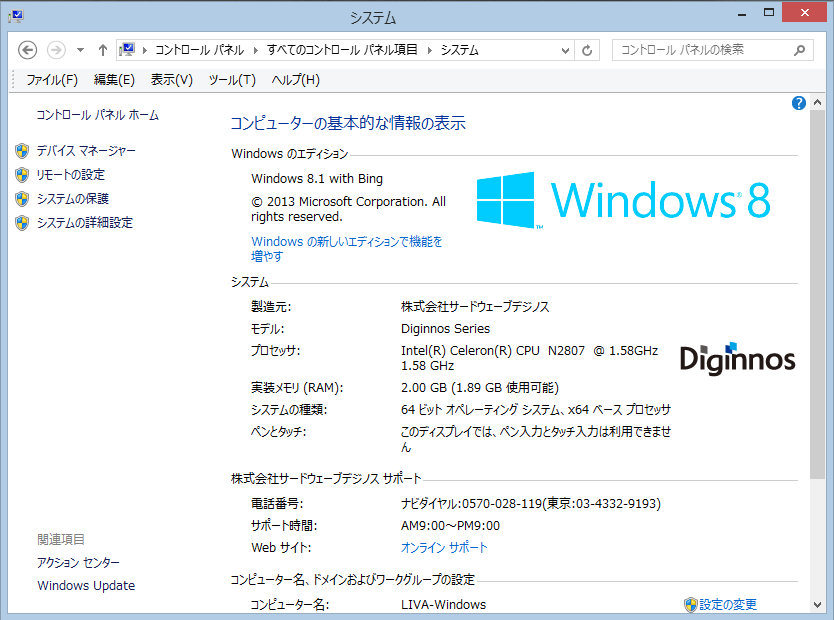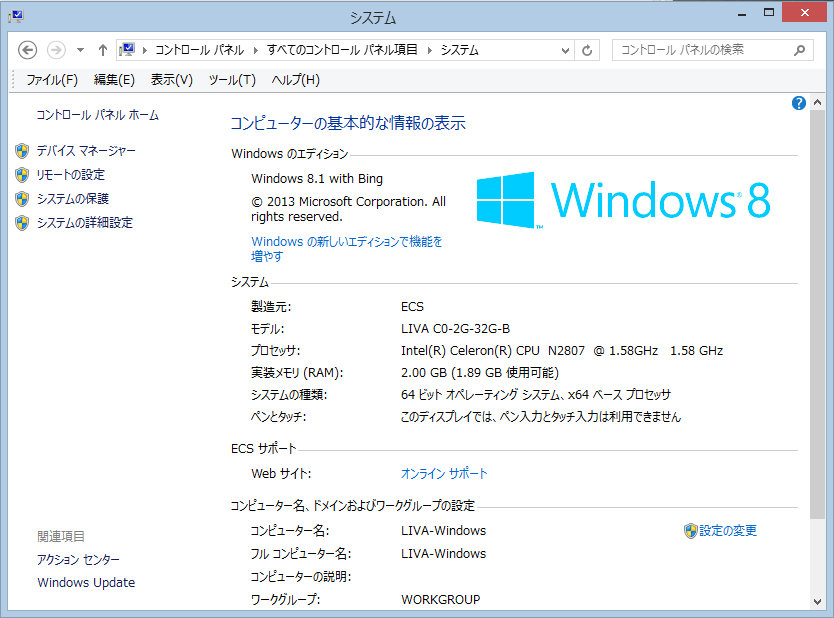DOS/Vパラダイスの特価品で、 ECS LIVA 32GByteストレージ版にWindows 8.1 with Bing 64bitが付属したものが売り出されていた。
値段は19,980円(税込み) と、微妙に2万円未満…。 OS無しが16,000円前後で売られているので、OSが4千円で付属していると考えていいだろう。早速購入してみた。
一つ前の記事 『ECS LIVA + Windows 8.1 with Bing 購入』 からの続き
Bluetoothが自動切断されることへの対処
Bluetoothマウスやキーボードが、接続後1分も立たないうちに自動切断され、復帰すらしないという不具合が当初より発生。Bluetooth HIDデバイスのみでの利用は想定されていないのかもしれないが、このバグはあまりにもひどい…
Web上を検索すると、どうもWindows 8.1固有のバグのようだ。
たとえば、東芝のサポートページには『ノートPCに付属のBluetooth(R)マウスを常時使用する方法<Windows 8.1>』のようなFAQが掲載されている。
コントロールパネル → デバイスマネージャー → Bluetooth を開いて、「Bluetooth無線」の設定を開き、「電源の管理」タブで変更を行う。(要 管理者権限)
高速スタートアップの有効・無効の違い
シャットダウン時にメモリ上のカーネルのみをディスクに退避させる『半ハイバネート』のようなものだが、デフォルトではONになっている。これをOFFにすると、どこまでブート時間が延びるか試してみる。
コントロールパネル → 電源オプション → 電源ボタン動作の選択 の中で設定する。
なお、ベンチマークのために1回だけ「高速スタートアップ無効でシャットダウン」することもできる。シャットダウン時に、『Shiftキーを押しながらシャットダウンメニューを選ぶ』 。
電源ボタンを押してから、デスクトップ画面が表示されるまでの秒数の比較
高速スタートアップ : 有効 → 19秒
高速スタートアップ : 無効 → 25秒
これにはおまけもありまして、高速スタートアップ有効時には、シャットダウンの時に「ハイバネート」処理のため5秒程度時間が余計に掛かる。
つまり、どちらに設定しても起動・停止に掛かる時間をトータルすれば同じ。
UEFI ファースト・ブートを試す
BIOS設定でファースト・ブートの設定をいじって、起動時間が短縮するか調べてみた。
PS/2 と Network は使わないので無効化、USBはキーボードと緊急時にDVDブートさせる可能性がある為、無効・一部有効・有効の3種類が考えられるので、それぞれ試してみた。
UEFI : Fast BootのUSB初期化は有効・一部有効・無効 のどれでも起動時間は19秒で変化なし
さらに言えば、USB無効と設定しても、起動時にキーボードでメニューに入れる…。 この項目設定自体が効いていない感じだ。
ちなみに、本当にUSB無効化をした場合は、UEFI設定画面に入るにはWindowsシャットダウン時に
画面右端の設定チャーム → PC設定の変更 → 保守と管理 → 回復 → トラブルシューティング → 詳細オプション → UEFIファームウエアの設定 を選択し再起動したら、強制的にUEFI設定画面(BIOS設定画面)に入ることができる。
インデックス サービスの無効化
eMMCは頻繁にアクセスすると寿命が短くなる特性があるので、なるべくファイル書き込みを減らす必要がある。私の利用方法で最も使わないのが、このインデックス・サービス。 ファイル・エクスプローラで「ファイル内容で検索」を使わないのなら、OFFにすべき機能。
マイナビのこの記事 『検索機能をあまり使わないなら…「インデックスサービス」を無効にする』を参考にして
まず、 コントロールパネル → インデックスのオプションを開き、現在作られているインデックスを削除する。
その後、コントロールパネル → 管理ツール → サービス を開いて、Windows Searchを無効化。
システム・ログの最大量を制限する
システム・ログ、アプリケーション・ログ、セキュリティ・ログは、それぞれ初期状態で20MBytes程度の最大値になっている。システムのデバッグをするのでなければ、こんなに沢山のログは必要無い。
コントロールパネル → 管理ツール → イベント・ビューア → Windowsログで、それぞれのログ項目を右クリックしてプロパティ画面で設定する。今回は、2048 kBytes (2 MBytes)に設定した。
なお、eMMCへの書き込みを極力減らすのであれば、ログ書き出しを無効化してしまう手もある。(プログラマ以外はログなど使わないので、無効化でも特に困らないかも…)
コントロールパネル → システム → システムの詳細設定 の中で「システムログにイベントを書き込む」を無効化。
システム コントロールパネルのメーカー・ロゴ等を削除
レジストリエディタで、次のハイブ内を適当に改変する。
HKEY_LOCAL_MACHINE\SOFTWARE\Microsoft\Windows\CurrentVersion\OEMInformation